
自学AE软件需要知道哪些知识?具体的工作流程是什么?
想要制作出创意视频,或是剪辑,又或者是特效视频,但有不知道从何下手的小伙伴们看过来。今天来了解一下AE软件。
Adobe After Effects cc2018
Adobe After Effects简称“AE”是Adobe公司推出的一款图形视频处理软件,适用于从事设计和视频特技的机构,包括电视台、动画制作公司、个人后期制作工作室以及多媒体工作室。属于层类型后期软件。
Adobe After Effects软件可以帮助您高效且精确地创建无数种引人注目的动态图形和震撼人心的视觉效果。利用与其他Adobe软件无与伦比的紧密集成和高度灵活的2D和3D合成,以及数百种预设的效果和动画,为您的电影、视频、DVD和Macromedia Flash作品增添令人耳目一新的效果。目前官方的最新版本就是cc 2018版本。这是它的定义,简单来说就是ae是一款影视后期合成软件,兼容许多种视频格式和图片格式。
那它大概是一个什么样的工作流程呢?可以来了解一下。首先,打开ae软件,进入操作界面。
Adobe After Effects cc2018新建项目界面
和adobe公司其他软件一样,打开软件时它都会提示你要先新建项目才可以继续操作,自然ae也不会例外。ae新建项目方法有好几种,如上图出现的那个对话框就是其中一个方法,而且那里还有你最近保存的项目。你可以直接点击打叉,来到空白界面。
在这里,仍然还是要新建项目,不然没法操作。我们可以点击上面文件的新建项目来创建项目选项。还可以在项目栏的那个视频图标里点击新建项目,当然也可以在预览窗口提示那里点击“新建项目”或者是“从素材新建合成”。方法都是一样的可以创建新项目,然后进行剪辑编辑。
点击新建项目之后会进入下一个对话框,就是合成设置窗口。在这里呢,要注意几点:1、就是合成名称,这个不需要多说了,使用软件都要养成设置名称的习惯。2、预设。它这里提供很多可选的视频格式,跟pr如出一辙。3、像素长宽比。4、帧速率。
预设呢就根据自己的实际需求去来选,如果是自定义那就自定义,如果是剧本要求那就相对应的选。
像素长宽比啊,帧速率啊这些,都跟pr的一样,在这里就不过多描述了。你们懂的就行。参数都设置好之后呢,点击“确定”,再进入下一界面。来到这里,就是软件的主界面了,你会发现所有的功能都被激活了。主界面也非常的简洁,栏目面板都井然有序,分工明显。最中间的那个面板就是用来浏览素材视频的。
这时,你就需要在项目面板的空白处双击鼠标右键,导入视频了。
有了合成,有了素材,但是还不能预览,这你要把视频素材拖拽到时间线下,再点击键盘上的空格键就可以预览视频素材了。
至此,你就可以尽情发挥你的才能了,里面有无数的效果供你选择,可以让你原本单调的视频焕然一新。你也可以借助其他插件来丰富自己的视频,在这里,几乎就是只有你想不到,没有它做不到的了。至于具体案例,林子会在往后的时间里将自己创作的项目分享给大家,希望各位指点一二。
好了,在你编辑好你的视频之后呢,下面就是输出视频了。一般情况下,时间线面板的最左边会有一个“渲染队列”选项,你所需要输出的视频就是在这个窗口输出的。如果没有渲染队列选项,可以调出来:文件--导出--添加到渲染队列。这样就会直接来到渲染队列面板了。
在“渲染队列”面板里,我们只需要修改那三个蓝色的选项就可以了,也就是“渲染设置”、“输出模块”、“输出到”这几个选项。其中最佳设置那里选择默认就可以了,因为一般下你是需要画质最好的,如果你不需要很好的画质效果,那就直接修改最佳设置里面的“完整”选项,就可以直接降低画质了,从而减少视频的内存。
那这个“输出模块”相对来说就是比较重要的了,也是就是输出视频格式,还有输出的时候要不要带通道呢?这都可以直接设置的。格式一般是选AVI和quick time这两种格式,其他格式看需求。
如果输出视频时想要带透明通道的,就可以修改通道里面的参数。
模板输出设置好之后就设置一下输出文件夹,点击输出路径就是了。输出时修改一下视频的备份名称,然后就可以点击右上角的“渲染”按钮了。
到了这里,你想要的视频就正在输出过程中,耐心等待即可。
你可以看到输出视频的进度,输出完之后会有一声铃声响的。如果输出过程提示无法渲染,那你就要重新检查一下是不是视频问题了。有时候会是视频文件已经损坏了,有时候又是视频格式不正确,具体问题具体分析。好了,这次关于ae软件的一个大概制作流程就先讲解到这里,你在制作的时候会遇到很多问题,是需要慢慢积累的,并且在每一次的实际经验中获得成功。很多大神都是从基本练起的,只要学习的足够多,自然就会熟能生巧。
以上就是今天分享的所有内容了,关注疯狂的美工官网。每天分享不同设计技巧!
【随机内容】
-
 2017-05-27
2017-05-27
-
 2021-07-02
2021-07-02
-
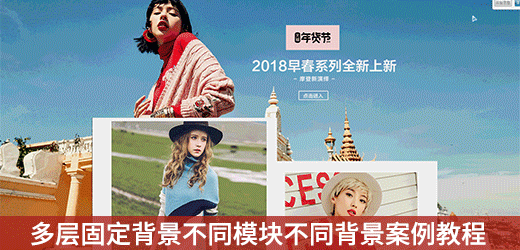
阿里1688自由布局工具做多个固定背景交替效果不同模块设置不同多层背景锁定教程
2018-02-03 -
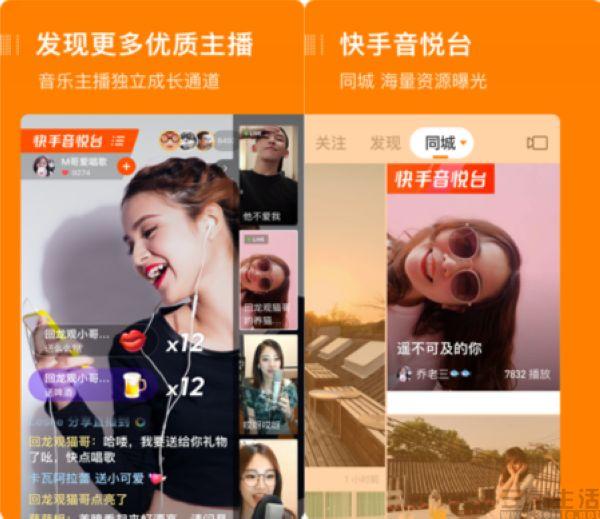 2019-08-31
2019-08-31


